Simbolul tilde (~) poate să nu fie caracterul cel mai des folosit pe o tastatură, dar are câteva utilizări importante. Tila este adesea folosită în matematică și cu limbi străine, dar are câteva alte utilizări potențiale (cum ar fi atunci când lucrați într-un terminal).
Dacă utilizați un computer Windows sau un Chromebook, poate doriți să știți cum să introduceți simbolul tilde pe computer. Există câteva metode pe care le puteți utiliza, în funcție de dispozitivul pe care îl utilizați. Pentru a introduce un simbol tilde, urmați acești pași.
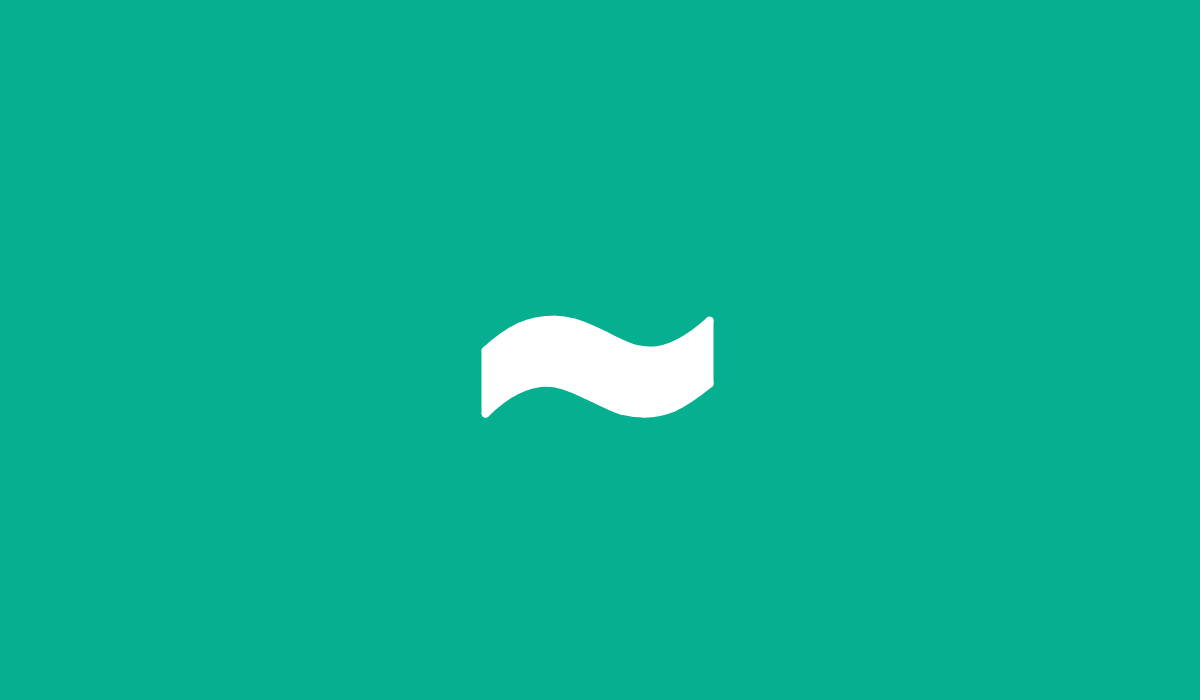
Ce este simbolul tilde?
Simbolul tilde (sau ~) este un semn de punctuație. Este cel mai frecvent utilizat în diverse contexte, cum ar fi matematica, programarea computerelor și notația lingvistică.
În matematică, adesea reprezintă o aproximare sau o asemănare. În programarea computerelor, tilde este folosit ca operator logic, comandă rapidă pentru directorul de fișiere sau pentru a îndeplini alte funcții.
În lingvistică, tilda poate fi folosită ca semn diacritic, adesea plasat deasupra unei litere pentru a indica o schimbare a pronunției sau pentru a semnifica o consoană nazală. Veți vedea că este folosit cel mai mult în limbile spaniolă și portugheză.
Cum să introduceți simbolul Tilde pe un Chromebook
Există câteva moduri prin care puteți introduce un simbol tilde pe un Chromebook (atâta timp cât Chromebookul funcționează corect).
Utilizarea comenzilor rapide de la tastatură
Cea mai ușoară metodă de a introduce un simbol tilde pe un Chromebook este să apăsați combinațiile de taste relevante de pe tastatură.
Pentru a face acest lucru, apăsați împreună tasta Shiftși tasta accent grav (`). Accentul grav este cheia de lângă tasta numărul unu din stânga sus.
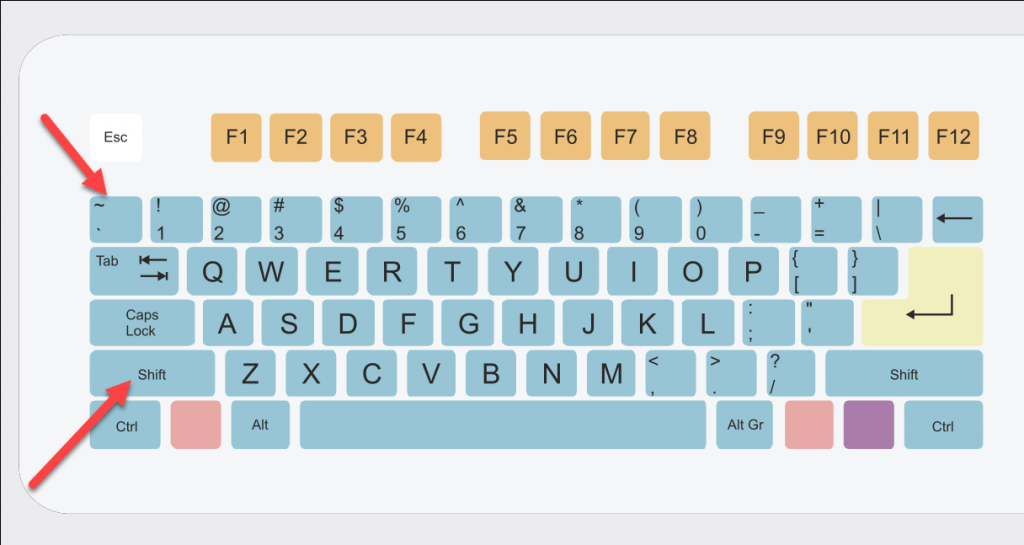
Dacă acest lucru nu funcționează, poate fi necesar să schimbați mai întâi aspectul tastaturii. Deschideți Setări >Limbi și introducere de text >Gestionați metodele de introducereși alegeți un aspect adecvat, cum ar fi Tastatura internațională din SUA.
Cum să introduceți simbolul tilde pe un computer Windows
Pe un computer cu Windows, puteți introduce simbolul tilde în câteva moduri. Puteți folosi câteva comenzi rapide de la tastatură sau instrumentul Harta caracterelorpentru a le selecta și copia manual.
Utilizarea comenzilor rapide de la tastatură
În funcție de aspectul tastaturii, simbolul tilde poate apărea în câteva locuri diferite de pe tastatură.
Într-un aspect din SUA, este posibil să descoperiți că simbolul tilde este în colțul din stânga sus (lângă tasta numărul unu) combinat cu simbolul accent grav. Ca alternativă, simbolul tilde este lângă tasta Enter(și deasupra tastei Shift) în mijlocul tastaturii.
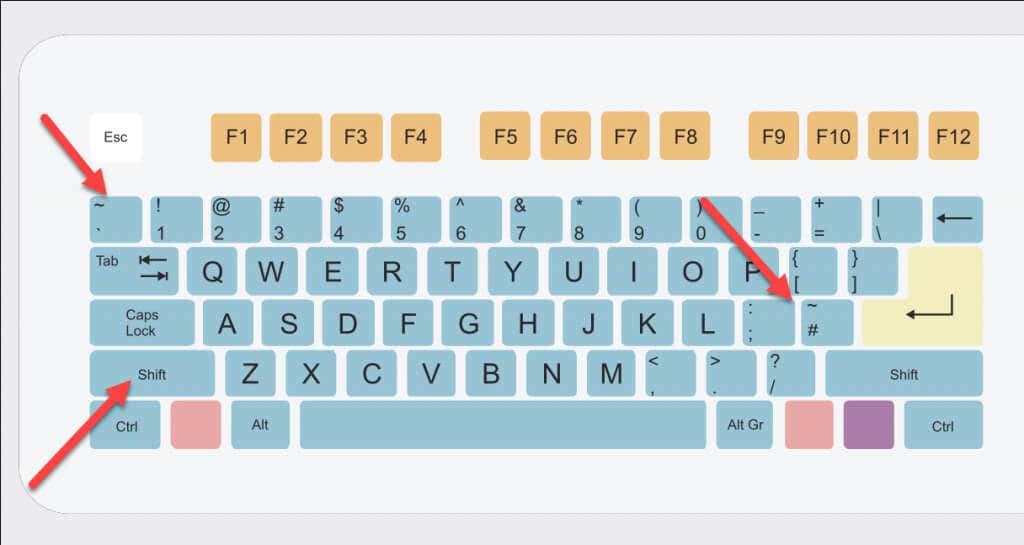
Deoarece simbolul tilde este o valoare secundară de apăsare a tastei, poate fi necesar să țineți apăsată tasta Shiftînainte de a apăsa aceste taste pentru ca aceasta să apară.
Utilizarea hărții de caractere
De asemenea, puteți utiliza instrumentul Harta caracterelorpentru a face să apară caracterul tilde. Puteți găsi acest lucru în meniul Start căutând harta de caractere.
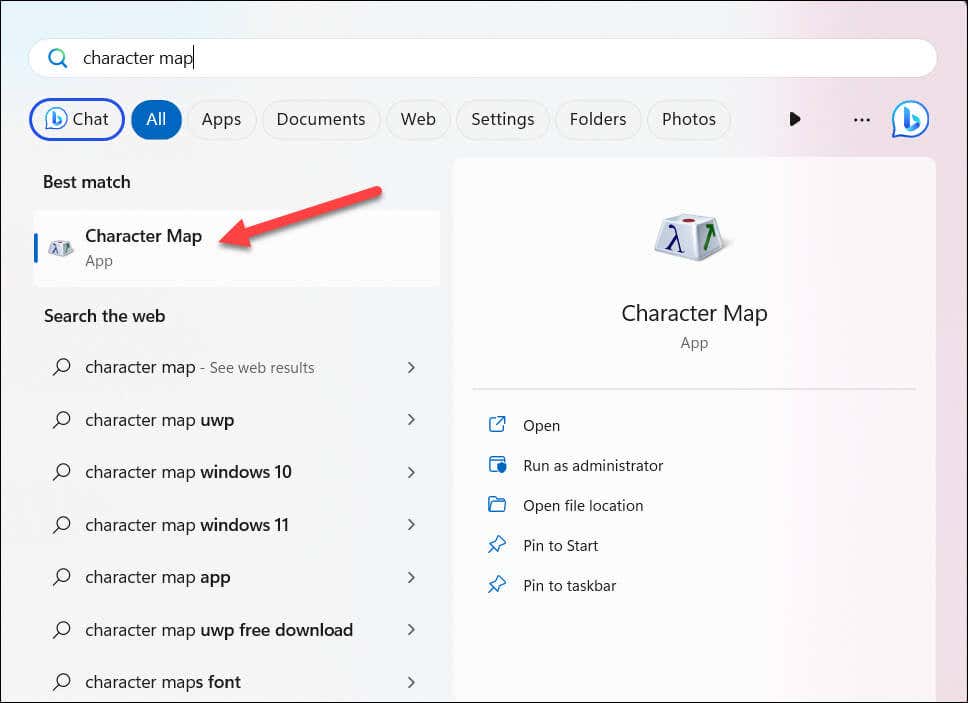
În fereastra Harta caracterelor, puteți derula apoi prin lista de caractere pentru a localiza tilde (sau pentru a localiza alte caractere care folosesc tilde deasupra acesteia). Simbolul tildei principal ar trebui să fie găsit în al cincilea rând.
Pentru a-l copia, faceți dublu clic pe simbol folosind mouse-ul. Valoarea va apărea în caseta de text din partea de jos — apăsați pe Copiarepentru a o copia pe tastatură.
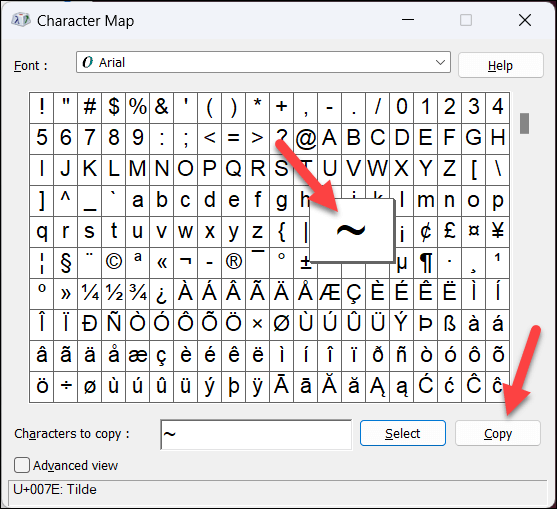
Puteți apoi să lipiți valoarea în altă parte.
Cum să copiați simbolul Tilde folosind un site web
Te chinui să tastați simbolul tilde pe tastatură? Indiferent dacă utilizați un computer sau un Chromebook, puteți copia și lipi rapid simbolul de pe un site web.
De exemplu, rulați o căutare pe Google pentru simbolul tilde. Fragmentul prezentat în partea de sus va afișa simbolul pe care să îl copiați – selectați-l, faceți clic dreapta și apăsați pe Copiarepentru a face acest lucru. Ca alternativă, apăsați Ctrl + Cpentru a o copia..
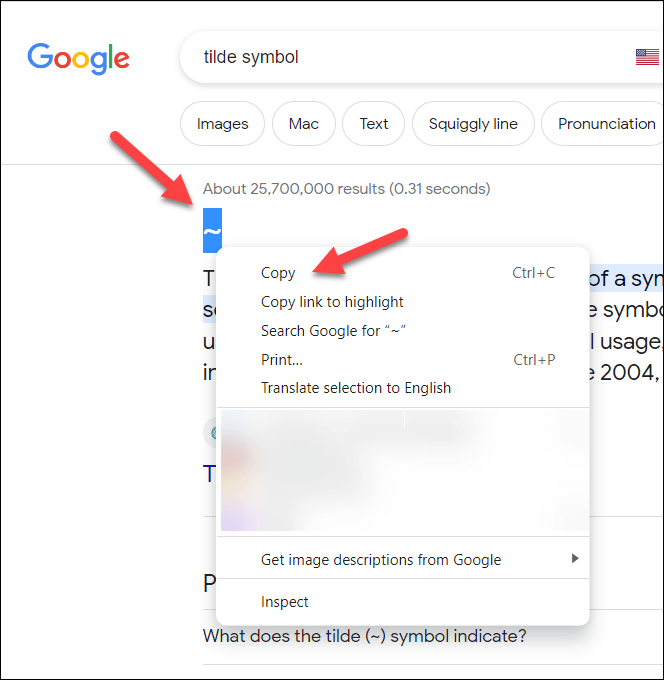
Puteți insera elementul în promptul de text ales făcând clic dreapta și apăsând în schimb Lipiresau Ctrl + V.
Tastarea pe Windows
Folosind pașii de mai sus, puteți introduce rapid simbolul tilde pe Chromebookuri și PC-uri Windows folosind comenzile rapide de la tastatură sau instrumentele acceptate.
Pentru utilizatorii de Windows, instalarea unei limbi suplimentare pentru tastatură vă poate ajuta să deblocați anumite caractere (cum ar fi tilde) pe care poate fi necesar să le utilizați.
Dacă întâmpinați un Problemă de deconectare a tastaturii pe Windows 11, actualizați sistemul și asigurați-vă că driverele sunt actualizate pentru a rezolva problema.